Cette description Convient pour tout windows Editions 7/8/8.1.
Installation du serveur Web Apache
Tout d'abord, vous téléchargez la distribution Apache à partir du site: http://www.apachelounge.com/download/. Dans la liste des distributions Apache 2.4 binaires vc11Nous devons télécharger "httpd-2.4.7-win64-vc11.zip".
Une fois téléchargé, ouvrez l'archive httpd-2.4.7-win64-vc11.zip
Retirez le dossier Apache24 de celui-ci sur la section Disque C: \\

Nous devons maintenant réparer un peu de configuration avant d'installer Apache. Ouvrez le fichier httpd.conf (situé ici: C: \\ apache24 \\ Conf) de préférence à travers Éditeur pratique, par exemple Notepad ++. Nous trouvons une ligne (217) serveurName www.example.com:80 et changez sur serveurName localhost: 80


Ici, nous devons spécifier le chemin complet du fichier httpd.exe, situé dans le dossier Apache. Dans notre cas, c'est C: \\ apache24 \\ bin \\ httpd.exe. Nous tapons c: \\ apache24 \\ bin \\ httpd.exe -k Installation et appuyez sur Entrée.

Si vous avez l'erreur suivante lors de l'exécution du programme, vous avez l'erreur suivante: Échec de l'option Ouvrir le gestionnaire de services Winnt Vous avez peut-être oublié de vous connecter en tant qu'administrateur, accédez au dossier suivant: C: \\ users \\ ICI. Microsoft \\ Windows \\ Démarrer Menu \\ Programmes \\ Outils système, exécutez l'invite de commande pour le compte de l'administrateur

Et répétez la commande d'installation.
Installation terminée. Ouvrez le répertoire bin (chemin complet: C: \\ apache24 \\ bin \\) et exécutez le fichier: Apachemonitor.exe. L'icône Apache apparaîtra dans le plateau système, avec laquelle vous pouvez exécuter / arrêter rapidement l'Apache, appuyez sur Démarrer (Run):

Maintenant, vérifiez les performances. Nous ouvrons le navigateur et dans la barre d'adresse, nous écrivons http: // localhost / (vous pouvez simplement localhost). Si l'installation a réussi, la page avec l'inscription qu'il fonctionne doit être ouverte!

Installer PHP (Manuel)
Avons-nous besoin d'Apache sans PHP? Bien sûr que non, c'est absurdité! Par conséquent, nous examinerons ensuite le manuel (sans l'utilisation de l'installateur) installer PHP.
Téléchargez PHP (ZIP Archive) sur le site: http://windows.php.net/download/. Nous avons besoin d'une version: VC11 X64 Safe Safe.
Le contenu des archives déballose dans le répertoire C: \\ php (dossier PHP Créez-vous). Ensuite, dans le dossier C: \\ PHP, nous trouvons deux fichiers php.ini-Development et PHP.ini-Production. Ces fichiers contiennent des paramètres de base. Le premier fichier est optimisé pour les développeurs, le second pour les systèmes de travail. La principale différence dans les paramètres: pour les développeurs est autorisée à afficher l'écran d'erreur, tandis que pour les systèmes de travail, la sortie d'erreur est interdite des raisons de sécurité.
Faisons quelque chose avant de continuer l'installation PHP. Ouvrez le panneau de commande → Conception et personnalisation → Paramètres de dossier → Tableau de la vue, recherchez la chaîne "Masquer les extensions pour les types de fichiers enregistrés", et s'il y a une tique, supprimez-le et cliquez sur "Appliquer".

Nous continuons l'installation. Et alors, choisissez le fichier dont vous avez besoin (j'ai choisi php.ini-Development). Le fichier sélectionné devra simplement renommer un peu. Faites un clic droit sur le fichier → Renommer → Effacer "-Développement", laissant seulement php.ini
Maintenant, Ouvrez PHP.ini, nous devons faire quelques modifications (faites attention lorsque vous apportez des modifications, si au début de la ligne est debout avec une virgule, il devra être supprimé):
- Recherchez l'option Extension_Dir (ligne 721) et modifiez le chemin d'accès au dossier EXT conformément à l'installation de PHP. Cela ressemble à ceci:
Extension_dir \u003d "c: \\ php \\ ext" - Recherchez l'option Upload_TMP_DIR (ligne 791). Ici, vous devez spécifier le chemin d'accès au dossier temporaire. J'ai choisi c: \\ Windows \\ Temp. Ensemble:
Upload_tmp_dir \u003d "c: \\ windows \\ temp" - Trouver l'option Session.Save_Path (ligne 1369). Ici, vous devez également spécifier le chemin d'accès au dossier temporaire:
session.save_path \u003d "c: \\ windows \\ temp" - Dans la section Extensions dynamiques, il est nécessaire de ravager plusieurs lignes (retirez le point-virgule au début) correspondant à des modules PHP pouvant nécessiter de travailler: 866, 873, 874, 876, 886, 895, 900
Nous enregistrons des changements et fermons.
Revenez maintenant aux paramètres Apache. Nous devrons modifier un peu Apache config. Nous allons au dossier C: \\ apache24 \\ Conf et ouvre le fichier httpd.conf.
Allez à la fin du fichier et ajoutez les lignes suivantes en bas:
# Charset AddDefaultCharSetSet UTF-8 # PHP LoadModule php5_module "C: /php/php5apache2_4.dll" phpinidir "C: / php" Application AddTTTTTTTTTTYPE / X-httpd-php .php .php
Chemin vers le dossier PHP Spécifiez celui que vous avez sélectionné pendant le processus d'installation (si vous êtes installé dans un autre répertoire).
Dans le même fichier que nous trouvons les lignes suivantes (Rangées environ 274-276):
Avant Index.html Ajouter via l'espace Index.PHP. En conséquence, il s'avère:
Pour que les modifications prennent effet, redémarrez le service Apache (icône dans le plateau du plateau - Apache Monitor). Si le service redémarre est un bon signe. Si non (erreur abandonne) - recherchez des erreurs dans les fichiers de configuration. Surtout vérifier soigneusement toutes les manières.
Pour que nous puissions vous assurer que PHP fonctionne, ouvrez le dossier C: \\ apache24 \\ htdocs (vous contenir ici les fichiers de site Web par défaut). Créez un fichier index.php dans ce dossier avec le contenu suivant:
Maintenant ouvert dans le navigateur http: // localhost / (ou juste localhost). Si tout s'est bien passé, vous verrez page similaire:
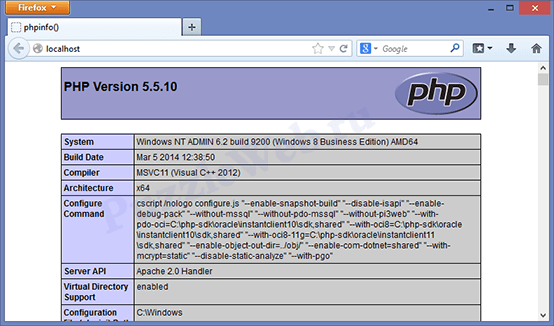
Si vous avez une page avec l'inscription "Ça fonctionne!" Au lieu de la page d'infatomation PHP, cliquez simplement sur Actualiser la page.
Installation de MySQL
Ouvrez la page de chargement de la distribution: http://dev.mysql.com/downloads/installer/5.6.html et télécharger Windows (x86, 32 bits), MSI Installer. 5.6.16 250.8m. Après avoir cliqué sur le bouton de téléchargement, vous verrez un formulaire pour inscription, vous pouvez le sauter en cliquant sur le lien en bas ("Non merci, il suffit de commencer mon téléchargement!).
Exécutez l'installateur, après un petit téléchargement, nous voyons la fenêtre suivante:

Cliquez sur Installer les produits MySQL, la fenêtre suivante apparaît dans laquelle nous acceptons accord de licence (Mettez une tique) et cliquez sur Suivant\u003e

La fenêtre suivante offre de vérifier s'il y a plus une nouvelle version Mysql, mettre une tique sauter ... (Skip) et cliquez sur Suivant\u003e

Dans la fenêtre suivante, nous proposons de choisir le type d'installation, de sélectionner personnalisé et de cliquer sur Suivant\u003e:

Dans la fenêtre suivante, nous avons la possibilité de choisir les composants suivants: Nous supprimons une tick avec MySQL Connectors, nous supprimons une coche avec MySQL Workbench CE 6.0.8 et MySQL Notifier 1.1.5, dans MySQL Server 5.6.16, supprimer Les cases à cocher avec les composants de développement et la bibliothèque de l'API CLIENT C (partagé) et cliquez sur Suivant\u003e


La fenêtre suivante nous dit qu'il sera installé, cliquez simplement sur Exécuter

Après installation réussie Cliquez sur Suivant\u003e.

La fenêtre nous sera signalée que nous allons plus loin notre serveur un peu, cliquez sur Suivant\u003e

Dans la première fenêtre de la simulation, définissez la case à cocher Afficher les options avancées, laissez le reste tel quel et cliquez sur Suivant\u003e

Dans la fenêtre suivante, nous sommes invités à installer le mot de passe administrateur (racine). Ce mot de passe est préférable de ne pas perdre! Installez le mot de passe et cliquez sur Suivant\u003e

Dans la fenêtre suivante, nous éreze dans les figures de champ d'entrée 56, laissez le reste tel quel et cliquez sur Suivant\u003e

Cliquez sur Suivant\u003e.

Cliquez sur Suivant\u003e.


Il reste à vérifier si l'installation est passée avec succès. (Win 8): Accédez au menu Démarrer → Aller à Applications (Down) → Recherchez le client de ligne de commande MySQL5.6 (Terminal pour fonctionner avec MySQL sur la ligne de commande) → Ouvrez-la. Ensuite, entrez le mot de passe administrateur (racine). Si le mot de passe est correct, vous tomberez dans la ligne de commande (MySQL\u003e). Entrez la commande: Afficher les bases de données; (point avec une virgule à la fin est obligatoire). En conséquence, vous devez voir une liste de bases de données (au moins deux - informations_schema et mysql). Cela signifie que le serveur fonctionne correctement. Fermez l'invite de commande en exécutant la commande Quitter.
Ajouter au fichier C: \\ Windows \\ System32 \\ Pilotes \\ etc \\ hosts Lieu: 127.0.0.1 Localhost. Dans le même fichier, supprimer ou se plaindre (mettre un signe # au début de la ligne) Ligne :: 1 localhost (s'il est commenté à l'origine, vous n'avez rien à faire avec elle).
Installation et installation de base phpmyadmin
Ouvrez la page de téléchargement http://www.phpmyadmin.net/home_page/downloads.php et choisissez de télécharger l'archive terminée sur * toutes les langues.7z ou * all -languages.zip (au moment de la rédaction de l'article dernière version Était phpmyadmin 4.1.9). Créez un dossier PHPMYADMIN dans C: \\ Apache24 \\ htdocs et supprimez les fichiers de l'archive téléchargée là-bas.
Vérifiez comment ça fonctionne. Ouvrez le navigateur et allez à l'adresse http: // localhost / phpmyadmin /. Cette fenêtre doit ouvrir:

Maintenant, nous devons créer un fichier de configuration pour MySQL. Nous allons dans le dossier PHPMYADMIN et créons un dossier de configuration. Ouvrez l'adresse suivante dans le navigateur: http: // localhost / phpmyadmin / configuration /

Maintenant, pour configurer les paramètres de connexion MySQL, cliquez sur le bouton "Nouveau serveur", il ouvre une nouvelle fenêtre, les hôtes localHost doivent être remplacés par 127.0.0.1 dans la colonne "Serveur hôte".

Enregistrez les paramètres (cliquez sur Appliquer) et vous retournera automatiquement à nous. page précédente. Sélectionnez la langue par défaut - Russe, le serveur par défaut - 127.0.0.1, la fin de la chaîne est Windows. Ci-dessous, cliquez sur Enregistrer puis télécharger.

Le fichier résultant (config.inc.php) enregistre sur la racine du réglage phpmyAdmin (C: \\ apache24 \\ htdocs \\ phpmyadmin). Fermez la page, cela n'aura plus besoin de nous.
C'est tout. Retour à la page HTTP: // localhost / phpmyadmin. Maintenant, vous pouvez vous connecter dans le système sous l'utilisateur root (mot de passe entrez celui qui a été spécifié lors de la configuration de MySQL pour l'utilisateur root). Nous testons la connexion à MySQL. Si tout s'est passé avec succès (vous avez pu entrer phpmyadmin), le dossier de configuration du dossier PHPMYADMIN est supprimé.
Dans HTMLACADMY et je travaille sur un mentor. Les étudiants dans le cadre de l'intensité augmenteront l'environnement de travail et cette note visent à simplifier cette tâche difficile pour débutant. il y a méthodes différentes Soulevez une pile de lampes complète, mais nous allons passer une manière classique. Configurez tous les composants séparément (sans utiliser de combines prêtes à l'emploi) et commencez par PHP (je serai certainement une note avec prise en compte assemblages finis LAMPE). Depuis que je prévois de travailler avec des mentors sur les Intecifs PHP et sur, je vais écrire de telles instructions pour la répétition dans d'autres OS (Linux, MacOS). Comme on dit, il vaut mieux boire une fois, mais tout sera plus facile. Donc, procédez.
Télécharger php pour Windows
Nous allons sur le site officiel et chargez version réelle Php. Au moment de la rédaction d'une note, c'est - 7.1.4 . Il existe plusieurs options de distribution sur la page. J'ai Windows 7 x64, respectivement, je choisis archive zip Avec VC14 X64 Safe Safe.
Remarque, deux options pour la distribution sont disponibles au téléchargement: Thread-Safe (TS) et Non-fil-coffre-fort (NTS). La sélection dépend de la manière dont vous envisagez d'appliquer l'interprète. TS Il est recommandé d'utiliser pour un processus de service Web (par exemple, configuration via le module mod_php pour Apache). NTS est recommandé pour l'utilisation d'IIS (Internet Information Service) et d'alternative FastCGI Web Server (par exemple, Apache avec module FastCGI) et ligne de commande.
Installez PHP 7.1
Commençons à cuire PHP pour travail confortable De la ligne de commande. À l'étape précédente, vous avez téléchargé l'archive avec la distribution PHP. Contrairement à la plupart des programmes, PHP entre dans archive simple, pas comme un package d'installation. Par conséquent, vous devrez extraire de manière indépendante des fichiers à n'importe quel répertoire. Je préfère garder de telles choses à la racine disque. Créez un répertoire à la racine de "C:" (ou d'un autre endroit) "Php" Et extraire le contenu de l'archive téléchargée.

Beaucoup de fichiers apparaîtront dans le répertoire, mais la plupart d'entre eux sont intéressés par:
- gO-Pear.Bat. - Script d'installation de poire. Les détails de la poire peuvent être lus dans la documentation officielle.
- php.exe. - vous permet d'effectuer des scripts PHP de la console;
- php-win.exe. - Permet aux scripts PHP sans appliquer la console;
- php-cgi.exe - besoin d'effectuer le code PHP en mode FastCGI;
- php7apache2_4.dll - module d'intégration avec serveur Web Apache 2.4.x;
- phpdbg.exe. - débogueur;
- php.ini-développement - un exemple de fichier de configuration PHP pour l'environnement de développeur (développement)
- php.ini-produit - Exemple du fichier de configuration PHP pour l'environnement de travail (production)
Connectez le fichier de configuration
Nous avons une distribution déballée, nous connectons un fichier de configuration. Nous allons donc mettre des expériences, donc, comme un échantillon, prendre php.ini-développement. Faites une copie de ce fichier dans le répertoire PHP ( C: \\ php) Avec nom php.ini.. IMPORTANT! Faites exactement une copie, pas facile à renommer. Au cours du développement, vous devrez peut-être modifier le fichier de configuration et toutes les chances de faire une erreur qui sera difficile à détecter.
Dans de tels cas, il n'y a rien de mieux que de retourner aux paramètres de référence. Dans notre cas, il suffira de répéter la copie du fichier php.ini-développement dans php.ini.. Ainsi, à la fin de la campagne, le fichier php.ini doit apparaître dans le répertoire avec PHP. Dans d'autres notes, nous allons certainement parler de son contenu plus en détail.

Test php de la ligne de commande
À cette étape, la soi-disant "installation" est terminée. Ouvrez la console ( cmd.exe.L'étiquette est disponible dans le menu "Standard" et entrez la commande:
C: \\ php \\ php.exe --version
Le résultat sera le suivant:
PHP 7.1.4 (CLI) (construit: 11 avril 2017 19:54:37) (ZTS MSVC14 (Visual C ++ 2015) X64) Copyright (C) 1997-2017 Le moteur PHP Zend Zend V3.1.0, Copyright (C ) 1998 -2017 Zend Technologies.
Le résultat confirme que PHP fonctionne. Essayez de créer un nouveau scénario de fichier par exemple (j'ai créé le fichier "test.php" à la racine du disque "C:") et placez le texte dedans:
Essayez maintenant d'exécuter ce fichier et voyez le résultat:
C: \\ php \\ php.exe -f test.php
Une fonction phpinfo () Affiche des informations sur la configuration PHP sous une forme pratique. Nous parlerons de cette fonctionnalité.
Simplifier l'appel à php.exe
PHP est prêt à travailler, mais d'accord, à chaque fois pour conduire le chemin d'accès à PHP dans la console est assez inconfortable. Pour simplifier la vie, nous ferons de petits changements dans les variables d'environnement. Démarrer dans le panneau de commande "Système" (Ou appuyez simplement sur la touche Hot "Windows + pause pause". Puis cliquez sur le bouton "Modifier les paramètres". Dans la fenêtre qui apparaît "Propriétés du système", allons dans le signet "Aditionellement". Trouver et cliquer dessus "Variables d'environnement".

Trouver une variable dans la liste "Chemin" et appuyez sur le bouton "Changer"La fenêtre d'édition de variable apparaîtra. Dans le champ "Valeur variable", nous devons terminer le chemin du répertoire avec PHP. Allez au plus facile de la chaîne et de la section SEARP, spécifiez le chemin d'accès au répertoire avec PHP: C: \\ php;

Tout, appuyez sur "OK". Redémarrez maintenant le système (hélas, vous devez). Après avoir redémarré Windows, vous pouvez accéder à PHP simplement: PHP. Par exemple, pour afficher la version de nom suffisamment écrit:
Php -ersion.
Et pour interpréter le fichier test.php, situé à la racine du disque "C:":
Php -f c: \\ test.php
Ou exécutez le serveur Web intégré du tout:
Php -t c: \\ -s 127.0.0.0.1:8888 Écouter sur http://127.0.0.1:8888 La racine de document est C: \\ Appuyez sur Ctrl-C pour quitter.
Pour les tests, ouvrez le navigateur Web, essayez de contacter http://127.0.0.1:8888/Test.php. Remarque après le paramètre -T. Nous spécifions le chemin d'accès au répertoire qui sera le répertoire racine du serveur Web. Tous les scénarios situés dans ce dossier seront disponibles pour demander au client. J'ai sur le disque "C:" Il y a un fichier 1.Php. Et c'est sa demande exactement.

Assoc .php \u003d phpfile fttype phpfile \u003d "c: \\ php \\ php.ee" -f "% 1" -% ~ 2
Un peu plus sur les variables d'environnement
Parlons maintenant de la manière dont PHP recherchera le fichier de paramètres de configuration (rappelez-vous php.ini.). La documentation fournit une chaîne de recherche complète. Afin d'éviter des difficultés inutiles, je vous recommande d'ajouter immédiatement un nouvel environnement rond aux variables "PHPRC" Et comme valeur, spécifiez le chemin d'accès au répertoire avec le fichier de configuration. Ma configuration est située dans le même répertoire que les fichiers PHP de base, donc une valeur de la variable, je spécifie -
"C: \\ php". Après avoir apporté des modifications, vous devrez redémarrer.

J'ai tout sur là. La première partie du manuel pour les débutants est prête.
Dernière mise à jour: 12/16/2017
Il existe différentes manières d'installer tous les logiciels nécessaires. Nous pouvons définir les composants séparément et nous pouvons utiliser des constructions prêtes à l'emploi sur la similitude de Denwer ou EASYPHP. Dans de telles assemblées, les composants ont déjà un réglage initial et sont prêts à créer des sites. Cependant, tôt ou tard, les développeurs doivent encore recourir à l'installation et à la configuration de composants individuels, reliant d'autres modules. Par conséquent, nous allons définir tous les composants séparément. Windows sera utilisé comme système d'exploitation.
Qu'est-ce que le PHP implique? Premièrement, nous avons besoin d'un interprète PHP. Deuxièmement, un serveur Web est nécessaire, par exemple Apache, avec lequel nous pouvons contacter les ressources du site que nous sommes créés. Troisièmement, car nous utiliserons des bases de données, nous devrons également établir tout système de gestion de base de données. Le mySQL comme le plus populaire en conjonction avec PHP est choisi comme tel.
Pour installer PHP, nous nous tournons vers l'offsite des développeurs http://php.net/. Sur la page de téléchargement, nous pouvons trouver diverses distributions pour le système d'exploitation Linux. Si notre système d'exploitation est Windows, nous devons ensuite télécharger l'un des packages de la page http://windows.php.net/download/.
Téléchargez le paquet zip de la dernière version de PHP:
En règle générale, la dernière version de PHP comporte deux versions: sans fil de sécurité et sans fil. Nous devons choisir la version de fil sûr. Les versions sont disponibles pour les systèmes 32 bits et 64 bits.
Déballez l'archive téléchargée dans le dossier que PHP Call. Laissez ce dossier être situé à la racine du C.
Nous devons maintenant effectuer la configuration PHP minimale. Pour ce faire, allez dans le répertoire C: \\ php et trouvez un fichier là-bas php.ini-développement. Ceci est le fichier de configuration initial de l'interprète. Nous renommerons ce fichier dans php.ini puis ouvrez-le dans un éditeur de texte.
Nous allons trouver dans la ligne de fichiers:
; Extension_dir \u003d "ext"
Cette chaîne indique un répertoire avec des extensions de plug-in pour PHP. Nous l'inconspusons (enlever le point-virgule):
Extension_dir \u003d "ext"
Puisque toutes les extensions sont dans le répertoire ext.
Étant donné que nous utiliserons des bases de données MySQL, nous devons spécifier une extension dans php.ini. Par défaut, il est déjà dans le fichier, seul il est commenté:
; Extension \u003d mysqli
Nous l'inconsponstons en supprimant le point du point-virgule:
Extension \u003d mysqli
Maintenant, par défaut, cette bibliothèque sera utilisée lorsque vous travaillez avec la base de données. Nous pouvons également augmenter d'autres extensions si nécessaire. Mais pour le début, nous en aurons assez.
Le reste du contenu du fichier sera laissé inchangé.
Maintenant installez un serveur Web.
Lien direct: php-5.3.10-win32-vc9-x86.zip.
En même temps, téléchargez immédiatement et la documentation en russe dans le format.chm, vous en aurez besoin lors de l'apprentissage et du travail: php_enhanded_en.chm
Déballez l'archive sur le répertoire souhaité (initialement proposé «C: \\ php»). Ouvrez le fichier de configuration contenant les paramètres recommandés - «PHP.ini-Development» (trouvé dans la distribution racine), renommez-le dans PHP.ini et apportez les modifications suivantes.
ÉDITORIAL PHP.INI:
- Trouver la chaîne:
post_max_size \u003d 8m.
Augmenter jusqu'à 16 Mo de données maximales générées par la méthode postale en le modifiant:
post_max_size \u003d 16m. - Trouver la chaîne:
; inclure_path \u003d ".; c: \\ php \\ comprend"
Défense-y, enlever le point avec une virgule devant la chaîne.
(Exception d'attention! Rendez-vous des écheveaux lorsque vous spécifiez le chemin):
inclure_path \u003d ".; c: \\ php \\ comprend"
Créez un répertoire c: \\ php \\ intitulé pour stocker les classes connectées. - Trouver la chaîne:
extension_dir \u003d "./"
Définissez cette directive le chemin du dossier avec des extensions:
Extension_dir \u003d "c: / php / ext" - Trouver la chaîne:
; Upload_tmp_dir \u003d.
Laissez-le et spécifiez le chemin suivant dans la valeur:
Upload_tmp_dir \u003d "C: / php / upload"
Créez un dossier vide "C: \\ php \\ upload", pour stocker des fichiers temporaires téléchargés via http. - Trouver la chaîne:
Upload_max_filesize \u003d 2m.
Augmentez la taille maximale autorisée des fichiers téléchargés jusqu'à 16 Mo:
Upload_max_filesize \u003d 16m. - Connectez les données de la bibliothèque d'expansion de la connexion:
Extension \u003d php_bz2.dll
Extension \u003d php_curl.dll.
Extension \u003d php_gd2.dll
Extension \u003d php_mbstring.dll
Extension \u003d php_mysql.dll
Extension \u003d php_mysqli.dll - Trouver la chaîne:
; Date.timezone \u003d.
Autoriser et définir le fuseau horaire de votre emplacement (le nombre de fuseaux horaires peut être trouvé dans la documentation):
Date.timezone \u003d "Europe / Moscou" - Trouver la chaîne:
; session.save_path \u003d "/ TMP"
Non défini et définir la valeur de cette directive de ce chemin:
Session.Save_Path \u003d "C: / php / tmp"
Créez un dossier vide «C: \\ PHP \\ TMP» pour stocker des fichiers de session temporaire.
Enregistrez les modifications et fermez le fichier php.ini.
Ensuite, vous devez ajouter un répertoire avec un interprète installé PHP dans le système d'exploitation du chemin. Pour ce qui suit le chemin "Démarrer" ("Démarrer") -\u003e "Panneau de commande" ("Panneau de configuration") -\u003e "Système" ("Système"), ouvrez l'onglet Avancé ("Facultatif"), cliquez sur "Variables d'environnement" "(" Variables du système "), dans la section" Variables du système "(" Variables du système ") Faites un double clic sur la ligne" Chemin ", ajoutez-le au champ" Valeur de variable "(" valeur variable "), à quoi Est déjà là, il y a un chemin d'accès au répertoire avec le PHP installé, par exemple, "C: \\ php" (sans citations). Faites attention au fait que le symbole du point décimal partage les chemins. Pour que les modifications soient entrées en vigueur, redémarrez le système d'exploitation.
Exemple de chemin de chemin:
% Systemroot% \\ system32;% systemroot%;% systemroot% \\ System32 \\ wbem; c: \\ php; c: \\ fichiers de programme \\ mysql \\ mysql serveur 5.5 \\ bin
Installation et configuration d'un interprète PHP - complété.
Description des bibliothèques connectées:
php_bz2.dll - Avec cette extension PHP, il sera capable de créer et de déballer les archives du format BZIP2.
php_curl.dll - Bibliothèque très importante et nécessaire, permettant de se connecter et de travailler avec des serveurs en utilisant une énorme quantité de protocoles Internet.
php_gd2.dll - Une autre bibliothèque indispensable qui vous permet de travailler avec des graphiques. Avez-vous pensé à PHP que vous ne pouvez générer que des pages HTML? Et voici pas! Avec l'aide de PHP, vous pouvez presque tout, y compris pour dessiner.
php_mbstring.dll - La bibliothèque contient des fonctions pour travailler avec des codages multi-octets, qui incluent le codage des langues orientales (japonais, chinois, coréens), Unicode (UTF-8) et d'autres.
php_mysql.dll - Le nom de la bibliothèque parle pour elle-même - il est nécessaire de travailler avec MySQL Server.
php_mysqli.dll - Cette bibliothèque est l'extension de la précédente et contient des fonctions PHP supplémentaires pour travailler avec la version 4.1.3 et supérieure à la version MySQL.
Les bibliothèques de données doivent suffire à une opération PHP à part entière. Au fil du temps, si un tel besoin apparaît, vous pouvez connecter des bibliothèques supplémentaires, mais vous ne devez pas les connecter immédiatement avec l'idée que la bouillie ne gâche pas l'huile, dans ce cas, le nombre inutile de bibliothèques connectées peut sensiblement ralentir le PHP.
Articles originaux: http://php-myadmin.ru/learning/instrument-php.html
Nous continuons de collecter le serveur de wamp local sur la machine locale (ordinateur personnel). Dans cet article, nous installons l'interpréteur PHP, c'est la lettre [P] dans l'acronyme WAMP.
Dans les articles antérieurs, j'ai dit comment installer le serveur Web HTTP Apache Apache. Le serveur local est collecté exécuter Windows 7. Il est temps d'installer PHP.
Installez PHP sera dans le dossier PHP créé sur le disque système: C: \\ Program Files \\ PHP.
Où prendre php.
Nous prenons la dernière version de PHP sur le site officiel, voici le lien: http://php.net/downloads.php.. Un autre: http://windows.php.net/download#php-7.0. Nous ne prendrons pas la dernière version PHP7.0, nous ne prendrons pas un tel "révolutionnaire" PHP 5.6 (5.6.20). Je prends un assemblage sous l'architecture 32 bits de Windows 7 avec un programme d'installation Windows intégré.
Installation PHP avec installateur (MSI)
Le dernier PHP avec l'installateur et la principale chose avec le module Apache 2.2. C'est PHP-5.3.10-NTS-WIN32-VC9-X86.MSI. Prenez-le ici: http://windows.php.net/downloads/roélases/archives/ Son et le mettre.
Remarque: Sélectionnez avec le module Apache 2.2. Puisque nous collectons un wamp sur Apache 2.2, que nous avons déjà installé dans l'article: ici.
L'installation de PHP à l'aide de l'installateur (MSI) est simple, dans plusieurs fenêtres:
1. Démarrez le fichier téléchargé PHP-5.3.10-NTS-WIN32-VC9-X86.MSI. La première fenêtre d'installation PHP-5.3.10 2. Répondre à la licence et acceptez-la, allez plus loin en appuyant sur le bouton "Suivant".



 Cliquez sur Installer pour installer PHP-5.3.10
Cliquez sur Installer pour installer PHP-5.3.10  Nous voyons le processus d'installation Fenêtre PHP-5.3.10
Nous voyons le processus d'installation Fenêtre PHP-5.3.10 Tout! L'installation de PHP sur l'ordinateur local est terminée.






